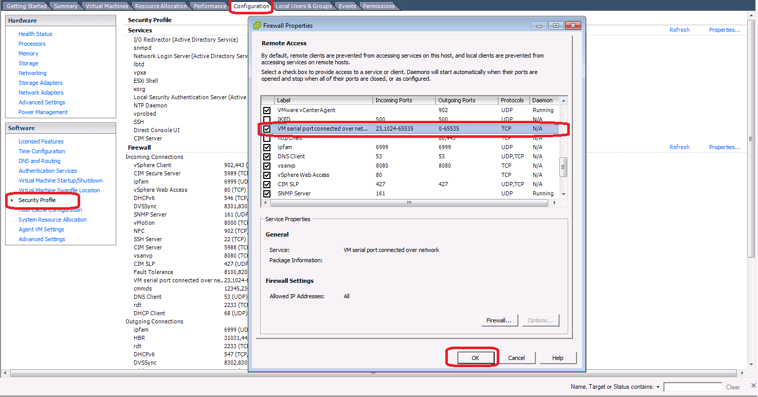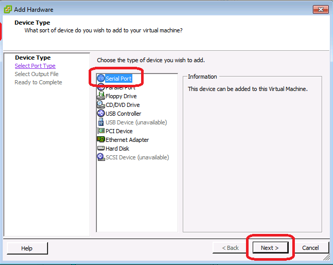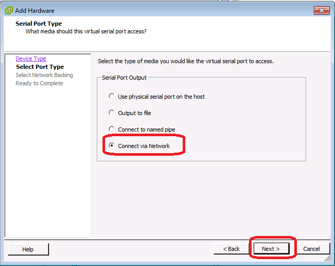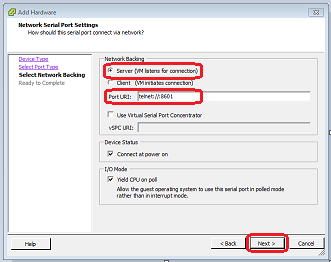VMWare vMXの管理
このトピックを読み、VLAN トラフィックの許可やインストール後のシリアル ポート接続の設定などのタスクの実行方法vMXください。
VLAN トラフィックの許可
ESXi での VLAN 使用量に関する以下vMXに注意してください。
vMXは、IFD ごとに 64 の VLAN をサポートします。
VLANS を VMware ESXi で動作するには、使用している NIC で VLAN オフロードを設定する必要があります。
VLAN トラフィックがアクセスを許可vMX、すべての VLAN IP を許可するインターフェイスを設定します。
すべての VLAN トラフィックを通過するインターフェイスを設定するには、次の手順に示します。
- 左側のナビゲーション ペインで、ESXi サーバーを選択して [構成] タブ をクリック します。
- WANインターフェイスを含む標準スイッチの横の [ネットワーク] を選択し、 [プロパティ] をクリックします。
- vSwitch のプロパティ ダイアログ ボックスで、[ポート] タブでネットワーク インターフェイスを選択し、下部にある [ 編集] をクリックします。
- ポート グループのプロパティ セクションで、[ 全般] タブの [VLAN ID] リストから [すべて] を選択して [OK] をクリックします。
VM へのシリアル ポート接続の設定
ESXi ファイアウォールを設定して、受信シリアル ポート接続を許可して、telnet を使用して VM にアクセスできます。
VM のシリアル ポート接続を設定するには、次の手順に示します。
シリアル ポート接続を設定した後、 コマンドを使用して VM にアクセス telnet esxi-server-ip-address port-number できます。
VCP へのログイン
シリアル コンソールには、 コマンドを使用してアクセスし、ユーザー名とパスワードを使用 telnet esxi-server-ip-address port-number root してログインできます。
コンソールから切断するには、セッションからログアウトし、Ctrl + を押します。プロンプトで telnet> 、 を入力し close 、Enter を押します。
VFP へのログイン
シリアル コンソールには、 コマンドを使用してアクセスし、ユーザー名とパスワード telnet esxi-server-ip-address port-number でログイン root できます root 。
コンソールから切断するには、セッションからログアウトし、Ctrl + を押します。プロンプトで telnet> 、 を入力し close 、Enter を押します。
CPU情報の表示
CPU 情報を表示するには、左側のナビゲーション ペインで ESXi サーバーを選択し、[インベントリ] ビューで [サ マリ ] タブをクリックします。
VMが実行されているかどうかを検証
デバイスをインストールした後に VM がvMX確認するには、左側のナビゲーション ペインで VM を選択し、VM の [Summary] タブをクリックします。[Summary]タブには、現在のステータスと、VMの電源がオンになっているかオフかを示します。